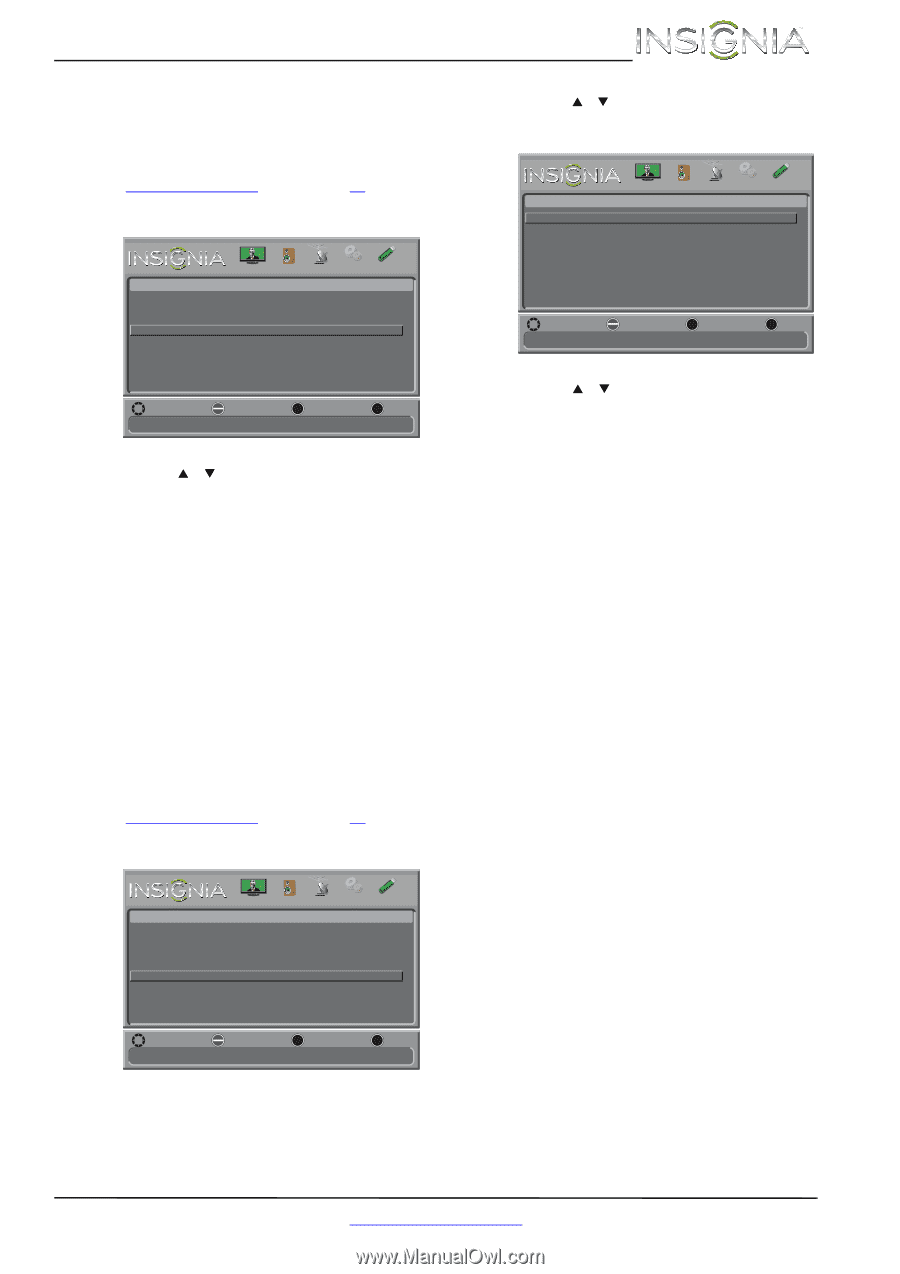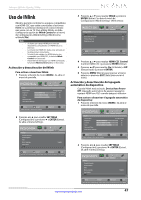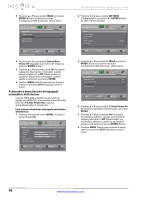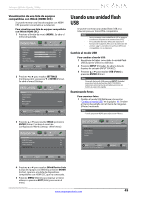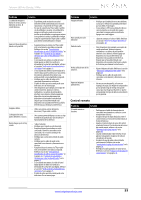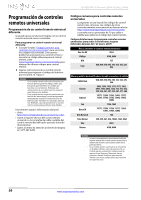Insignia NS-42D240A13 User Manual (Spanish) - Page 55
Mantenimiento
 |
View all Insignia NS-42D240A13 manuals
Add to My Manuals
Save this manual to your list of manuals |
Page 55 highlights
Televisor LED de 42 pulg., 1080p Visualización de fotos en una presentación Se pueden ver sus fotos en una presentación. Para ver las fotos en una presentación: 1 Cambio al modo USB Refiérase a la sección "Cambio al modo USB" en la página 49. Se abre el menú de pantalla con el menú de imágenes (Photos) mostrado. Photos Browse Photos Favorite Photos View Slideshow Settings PICTURE AUDIO CHANNELS SETTINGS PHOTOS 2 Presione S o T para resaltar Settings (Ajustes) y presione ENTER (Entrar). Se abre el menú de Ajustes de fotos (Photos · Settings). Photos-Settings Repeat Shuffle Speed Transition PICTURE AUDIO CHANNELS SETTINGS PHOTOS Off Off 4 sec None MOVE OK ENTER SELECT MENU PREVIOUS Repeat the slideshow when it reaches the end EXIT EXIT MOVE OK ENTER SELECT View your photos in a slideshow MENU PREVIOUS EXIT EXIT 2 Presione S o T para resaltar View Slideshow (Ver presentación) y presione ENTER (Entrar). Una presentación comienza con la primera foto en la carpeta actual. 3 Para controlar la presentación, presione: • ENTER (Entrar) para pausar o comenzar la presentación. • EXIT (Salir) para salir de la presentación y regresar al índice de miniaturas. • MENU para ir al menú de fotos (Photos). Personalización de los ajustes de presentaciones fotográficas Se puede personalizar los ajustes de la presentación, incluyendo Repeat (Repetir), Shuffle (Aleatorio), Speed (Velocidad) y Transition (Transición). Para personalizar los ajustes de presentaciones fotográficas: 1 Cambio al modo USB Refiérase a la sección "Cambio al modo USB" en la página 49. Se abre el menú de pantalla con el menú de imágenes (Photos) mostrado. Photos Browse Photos Favorite Photos View Slideshow Settings PICTURE AUDIO CHANNELS SETTINGS PHOTOS MOVE OK ENTER SELECT Change slideshow settings MENU PREVIOUS EXIT EXIT 3 Presione S o T para resaltar una opción y presione ENTER (Entrar). Puede seleccionar: • Repeat: repite la presentación de fotografías cuando llega a la última Se puede seleccionar On (Activado) u Off (Desactivado). • Shuffle (Aleatorio): muestra la presentación de fotografías en el modo aleatorio. Se puede seleccionar On (Activado) u Off (Desactivado). • Speed (Velocidad): ajusta la cantidad de tiempo que se muestra una foto antes de que la presentación pase a la siguiente foto. Puede seleccionar 4 sec, 6 sec o 8 sec. • Transition (Transición): selecciona el tipo de transición cuando las fotos pasan al siguiente archivo en la presentación. Puede seleccionar: • None: sin efecto de transición. • Fade to Black: fundido en negro de la pantalla entre las fotografías. • Vertical Wipe: desliza la pantalla de arriba hacia abajo entre las fotos. • Horizontal Wipe: desliza la pantalla de izquierda a derecha entre las fotos. • Random: selecciona al azar un efecto de transición. 4 Presione el botón de salir (EXIT) para cerrar el menú. Mantenimiento • No utilice su televisor en áreas que son demasiado calientes o frías porque el gabinete se puede doblar o la pantalla puede funcionar mal. Su televisor funciona mejor en temperaturas que son cómodas para usted. • Las temperaturas de almacenamiento son de 32 a 122 °F (0 a 50 °C). • Las temperaturas de funcionamiento son de 41 a 104 °F (5 a 40 °C). • No coloque su televisor bajo luz del sol directa ni cerca de una fuente de calor. Limpieza del gabinete del televisor Limpie el gabinete con un paño suave y sin pelusas. Si el gabinete se encuentra especialmente sucio, humedezca un paño suave y sin pelusa en una solución detergente suave, exprima el exceso de humedad del paño y limpie el gabinete con el paño. Use un paño limpio para secar el gabinete. www.insigniaproducts.com 51